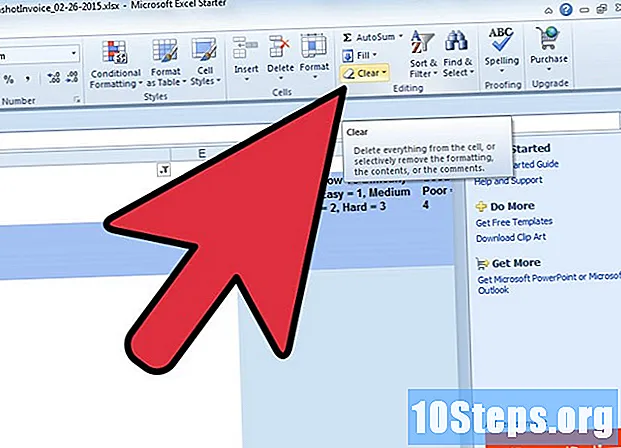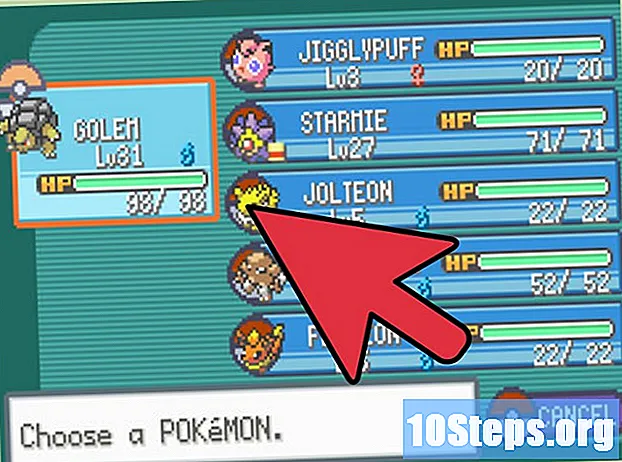תוֹכֶן
במאמר זה: בניית הפצה מבוססת אובונטו משלך בניית הפצת Linux שלך באמצעות SUSE StudioReferences
רוב הגרסאות של לינוקס מורכבות מאוסף תוכנות ומוצגות בצורה של "הפצה" (או הפצה בעגה לינוקס), כמו אובונטו, דביאן או פדורה. אוסף זה כולל תמיד א ליבה לב המערכת, מערכת כלי עזר ויישומים, שרת במידת הצורך וסביבת שולחן עבודה אחת או שתיים. אתה יכול להרחיק לכת ולהתאים אישית הפצה לינוקס לפי הצרכים שלך או אפילו החומרה שלך.
בשלבים
שיטה 1 בנה הפצה מבוססת אובונטו משלך
-

בחר גרסה של לינוקס עליה ניתן לבסס. ההפצות לינוקס הפופולריות ביותר הן אובונטו, פדורה ודביאן. -

התקן את ההפצה לפי בחירתך במחשב שלך. נשקול במקרה זה שבחרת באובונטו. -

להתקין KLA, ערכת ההתאמה האישית של אובונטו. ערכת ההתאמה האישית KLA זמין במאגרי אובונטו, אתה יכול להתקין אותו דרך מנהל התוכנה. -

התחל KLA. השתמש באפליקציה זו כדי להתאים אישית את ההפצה הקיימת באובונטו (אדובונטו, אובונטו GNOME או אחרת) כדי להפוך אותה להפלה האישית שלך.- בחר בחבילות השפה שלך כמו גם בסביבות שולחן העבודה שלך.
- בחר את התפוצה שברצונך להתאים אישית.
- הזן את השם שברצונך להפיץ להפצה כשתתבקש ובחר בהתאמה אישית ידני. יש להציג חלון מסוף.
- צור תמונת ISO היברידית שתוכל לצרוב לתקליטור CD או USB. UCK ידאג לחילוץ התוכן ואז להוריד את חפיסות השפה להתקנה. לאחר מכן בחר באפשרות שתאפשר לך להתאים אישית את ההפצה ידנית.
- השתמש במנהל APT כדי להסיר את התקנת חבילות התוכנה המועברות כברירת מחדל ולהתקין את חבילות הבחירה שלך. צורת התאמה אישית פופולרית היא להחיל את הפקודה apt-get להתקין תוספות מוגבלות באובונטו להתקנת תוספים למניפולציה של תבניות קובצי מדיה שונות.
- סגור את חלון המסוף ובחר המשך ליצור בתיבת הדו-שיח של הנחיית היישום. זה ימשיך לבנות את ההפצה המותאמת אישית שלך וליצור את תמונת ה- ISO שלה.
שיטה 2 בנה את ההפצה שלך ב- Linux באמצעות SUSE Studio
-
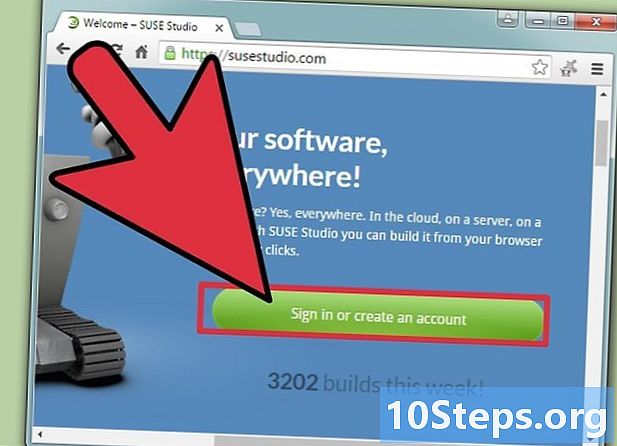
צור חשבון עם סטודיו SUSE. זהו יישום גרפי מבוסס דפדפן וקל יחסית לשימוש ליצירת ההפצה המותאמת אישית לינוקס בהתאם לצרכים שלך. לפני שתוכל להשתמש ביישום זה, תצטרך לאשר את חשבון הדוא"ל שלך כאשר תקבל דוא"ל מ- SUSE Studio, שם תמצא קישור שתצטרך להיכנס אליו כדי לאמת את הכתובת שלך. -

בחר תבנית לסביבת המשרד. קח בחשבון את הצרכים שלך כשאתה צריך לבחור תבנית זו. חלון X היא סביבה מינימליסטית מאוד, אבל אם אתם רוצים משהו קל, מהיר, פשוט ופונקציונלי, חשבו עליו בדיוק מערכת הפעלה. בחירה מעניינת נוספת היא שֵׁדוֹן, אשר יביא לך כמה תכונות נוספות, תוך שמירה על עירום יחסית, אך יביא לך לוח בקרה דומה יחסית לזה של Windows XP. KDE4 היא סביבה הניתנת להגדרה גבוהה, המציעה שלל תכונות והיא תוכננה לאפשר למשתמשים להתאים אישית את מערכותיהם. -

לחץ על צור יישום להתחיל. -

לחץ על הכותרת שכותרתה תוכנה מדף הבית. פעולה זו תוצג לאחר שיצרת את התבנית לסביבה הגרפית שלך. -

בחר בתוכנה שישתלבה בהפצה שלך. בחר בזהירות את היישומים הדרושים לך. למשל, תזדקק לדפדפן אינטרנט לפחות פיירפוקסתוכנות לעיבוד גרפי כמו Gimp, כמו גם כלי עזר למולטימדיה כגון נגן פלאש או VLC, שלא לדבר על כלי משרדי כמו הפופולרי ביותר LibreOffice. -
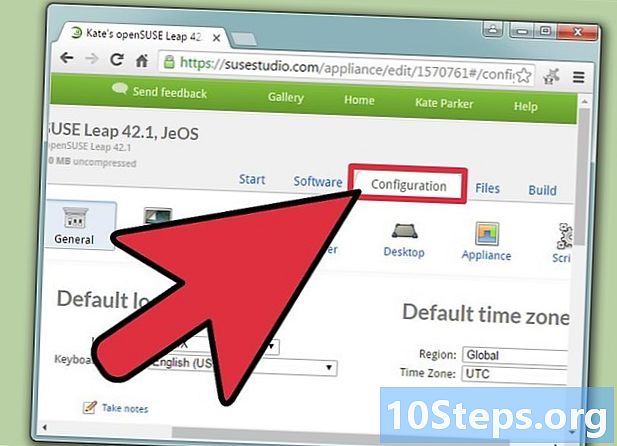
לחץ על לשונית התצורה. -
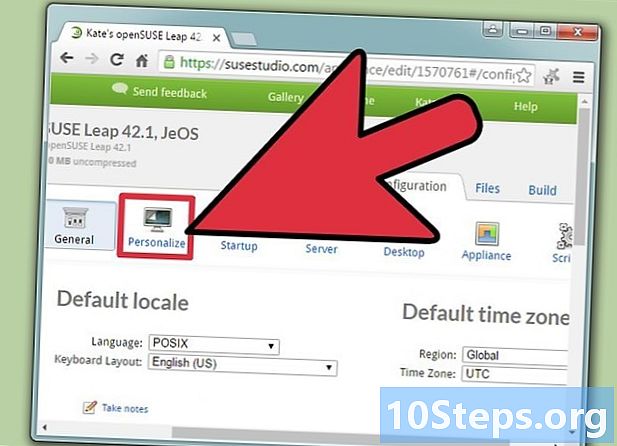
לאחר מכן לחץ על הכפתור שכותרתו התאמה אישית. הוא ממוקם מתחת ללשונית התצורה. בחר את הטפט והלוגו שלך אם יצרת תמונה או השתמש בתמונות שסופקו למטרה זו. -
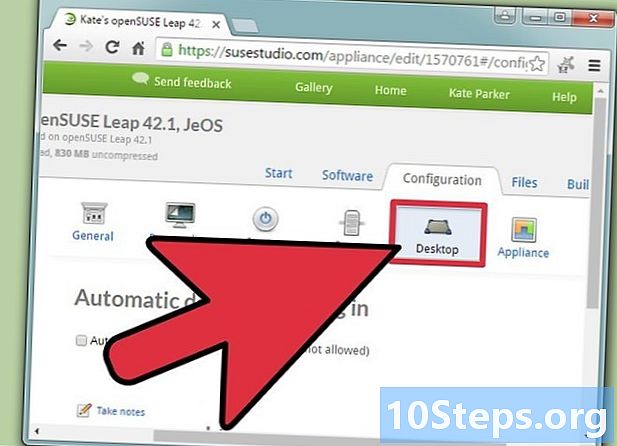
כעת לחץ על הכפתור שכותרתו משרד. תצטרך לעשות זאת רק לאחר שתסיים להתאים אישית את המערכת שלך. -
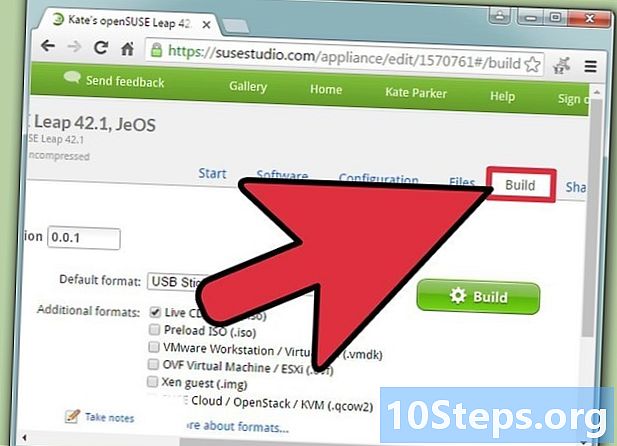
לחץ על הכותרת שכותרתה לבנות. זה ממוקם בתפריט הראשי של הדף. -
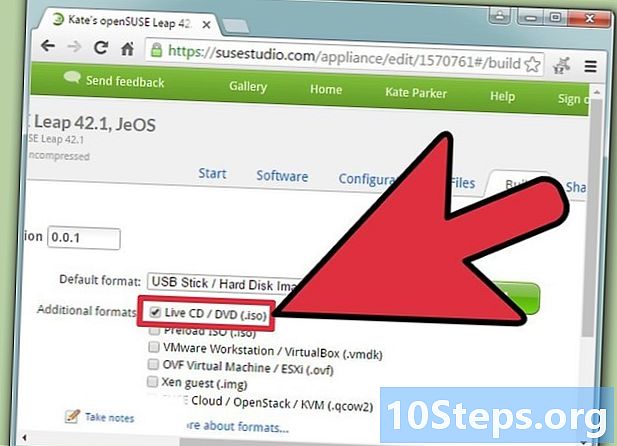
בחר בפורמט האחסון עבור המערכת שלך. -

לבסוף לחץ על הכפתור שכותרתו לבנות. יצירת ההפצה שלך יכולה להימשך בין 15 ל 20 דקות, תלוי במהירות של חיבור האינטרנט שלך. -
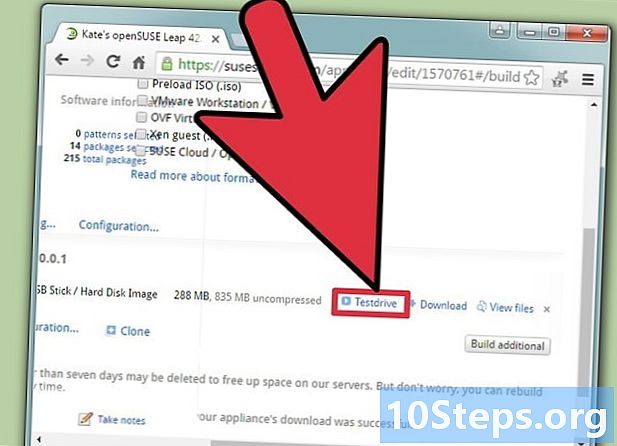
בדוק את ההפצה החדשה שלך. לחץ על הקישור שכותרתו מבחן שנמצא בתחתית העמוד. על המערכת להתחיל לאתחל. לחץ על המקש כניסה כאשר לוגו ההפצה שלך יופיע על הצג שלך. -

לחץ על הכפתור שכותרתו הורדה. הוא ממוקם מימין לכפתור הנקוב מבחן עליו לחצת קודם. ואז הורד את ההפצה שלך אם זה עובד לפי הציפיות שלך.